Slik fjerner du Yahoo Search fra Chrome på PC og telefon

Lær hvordan du fjerner Yahoo Search fra Chrome på PC og mobil. Følg vår trinn-for-trinn guide for å endre standard søkemotor i Google Chrome.
Du må kanskje se hvilken versjon nettleseren din kjører på bare når en ny funksjon kommer ut. Du leser at den kun er tilgjengelig for nettlesere som kjører på en bestemt versjon, så det er da du prøver å huske om nettleseren din er oppdatert. Det er da du går inn i Innstillinger og prøver å finne ut av det. Siden det ikke er noe du ser ofte, kan du glemme hvilke trinn du må følge. Og hvis du bruker mer enn én nettleser, er det lett å forvirre trinnene.
Innhold
Slik ser du nettleserversjonen din
Den gode nyheten er at du kan se nettleserversjonen av din foretrukne nettleser fra datamaskinen eller Android-enheten din. La oss se hvilke trinn du må følge for å vite versjonen på datamaskinen og deretter på Android-enheten din.
Chrome
Du må gå til Innstillinger for å se hvilken Chrome-versjon du bruker. Når nettleseren åpnes, klikker du på prikkene øverst til høyre og velger Innstillinger .
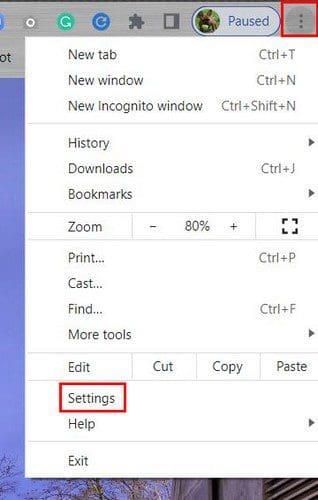
Når du er i Innstillinger, klikker du på alternativet Om Chrome nederst til venstre.
En annen måte du kan komme til Om Chrome på er ved å klikke på prikkene øverst til høyre, etterfulgt av Hjelp-alternativet . Når sidevinduet vises, klikker du på alternativet Om Chrome .
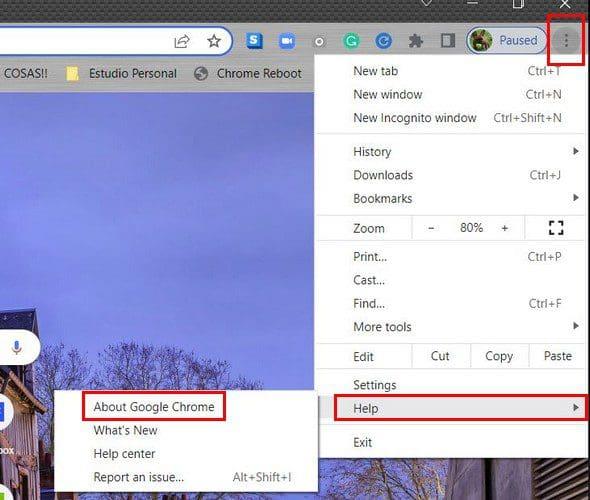
Android
Du kan også se hvilken Chrome-versjon du bruker på Android-enheten din. Når du åpner nettleseren, trykker du på prikkene øverst til høyre og går til Innstillinger . Sveip til bunnen av alternativene og trykk på alternativet Om Chrome. Alternativet som viser deg versjonen er det første på listen.
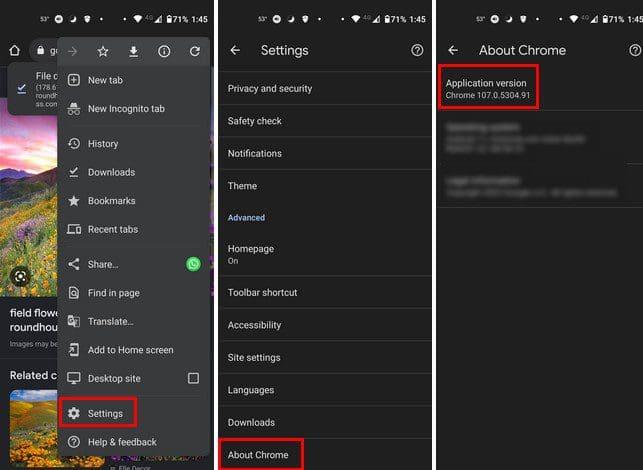
Opera
For å se hvilken versjon av Opera du bruker, må du gjøre følgende. Når nettleseren åpnes, klikker du på den røde O øverst til venstre på skjermen og går til Hjelp . Når sidemenyen vises, klikk på Om Chrome . Nettleseren vil se etter eventuelle tilgjengelige oppdateringer, men det er der du også kan se versjonen du kjører på.
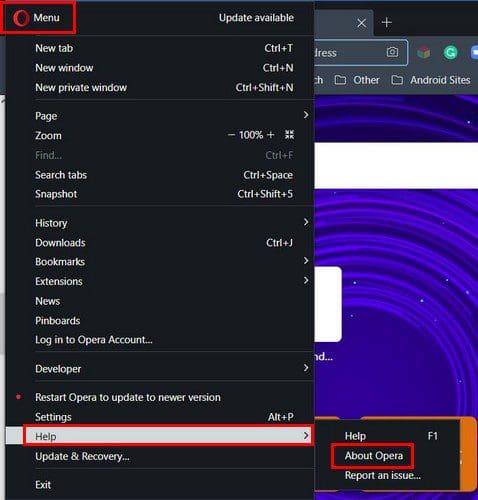
Android
For å sjekke versjonen av nettleseren din på Android-enheten din, må du gjøre følgende. Når nettleseren er åpen, trykker du på profilikonet nederst til høyre , etterfulgt av tannhjulet .
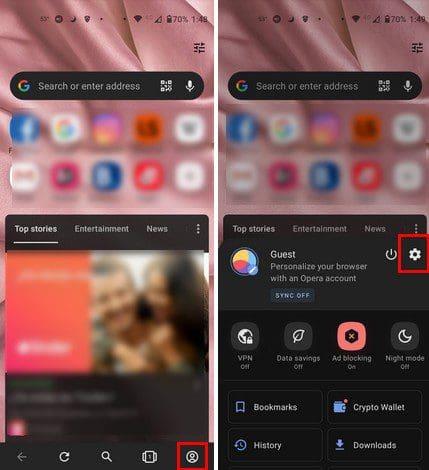
Når du er i Innstillinger, sveip helt ned og trykk på Om Opera . Versjonen av nettleseren vil være øverst.
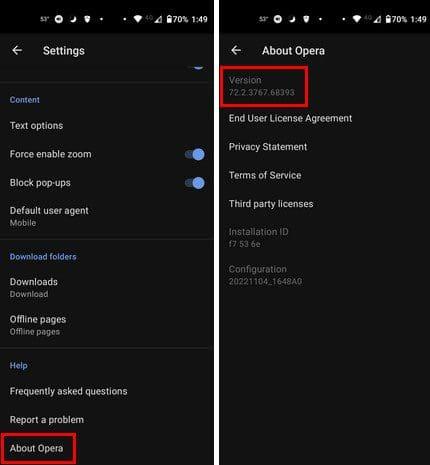
Kant
For Edge-brukere er det også enkelt å finne ut hvilken versjon nettleseren din kjører på. Når nettleseren åpnes, klikker du på prikkene øverst til høyre og går til Hjelp og tilbakemelding . Når sidemenyen dukker opp, klikker du på About Edge . Akkurat som de andre nettleserne, vil den sjekke om det er noen ventende oppdateringer. Du må starte nettleseren på nytt for å installere dem hvis du trenger en oppdatering.
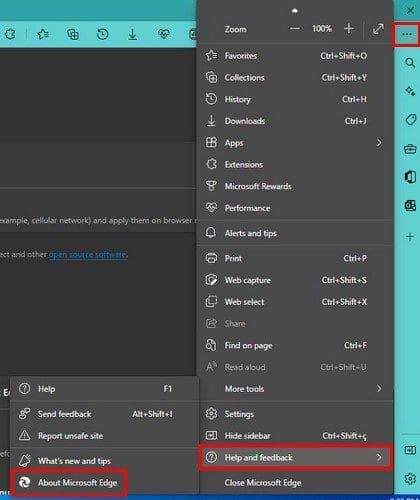
Slik ser du nettleserversjonen på Brave
Modig nettleser er den som holder det enkle. For å se hvilken versjon av Brave du kjører på, trenger du bare å klikke på den trelinjede menyen øverst til høyre og velge alternativet About Brave. Nettleseren vil se etter eventuelle ventende oppdateringer, men nedenfor viser deg hvilken versjon du kjører på.
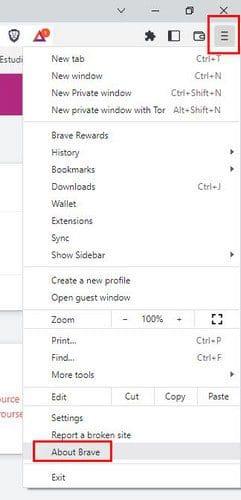
Versjonen vil være lett å finne siden den praktisk talt vil være den eneste sideinformasjonen.

Android
Hvis du bruker mesteparten av tiden din på Android-enheten din, kan du se hvilken nettleserversjon du bruker for øyeblikket. Når nettleseren åpnes, trykk på prikkene nederst til høyre og gå til Innstillinger. Sveip til bunnen av alternativene og trykk på Om modig. Du skal kunne se nettleserversjonen øverst.
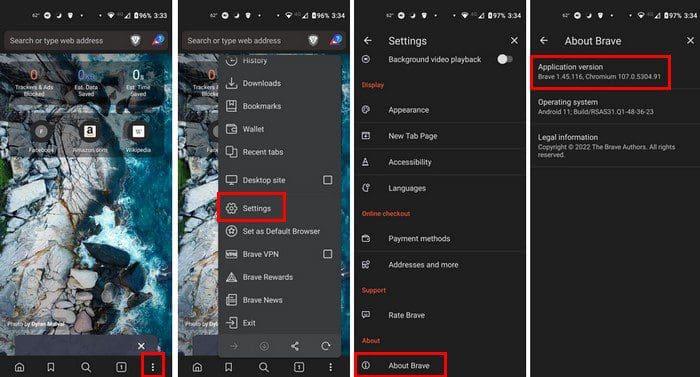
Slik ser du hvilken versjon av Firefox du har
For Firefox må du klikke på de tre-linjede mange og klikke på Hjelp-alternativet. Ingenting vil skje hvis du bare plasserer markøren på den. Klikk på Om Firefox, og et vindu vil vise deg at nettleseren søker etter en oppdatering.
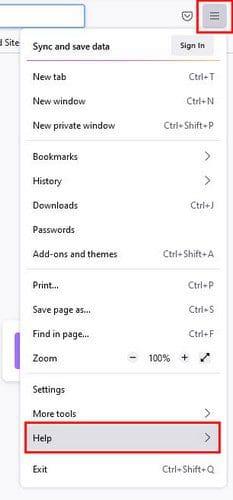
Hvis ingen oppdatering er tilgjengelig, vil du se en grønn hake som forteller deg at nettleseren er oppdatert, og under det vil du se nettleserversjonen du bruker for øyeblikket.

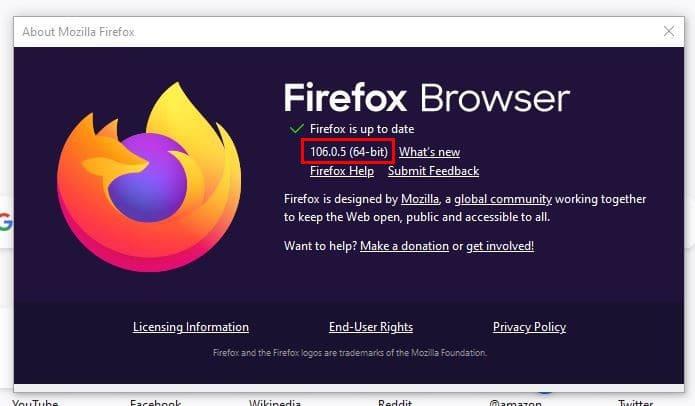
Android
For Android Firefox-brukere, når nettleseren er åpen, trykk på prikkene nederst til høyre og gå til Innstillinger. Sveip ned og trykk på Om Firefox. På neste side bør du se nettleserversjonen din.

Hvordan sjekke hvilken versjon av Safari du bruker – iPad
For å se hvilken versjon av Safari du har, må du gå inn i Innstillinger-appen på iPad. Ikke nettleseren i dette tilfellet. En gang i Innstillinger, gå til Generelt, etterfulgt av Programvareoppdatering. Safari vil se etter ventende oppdateringer og vise deg gjeldende versjonsnummer.
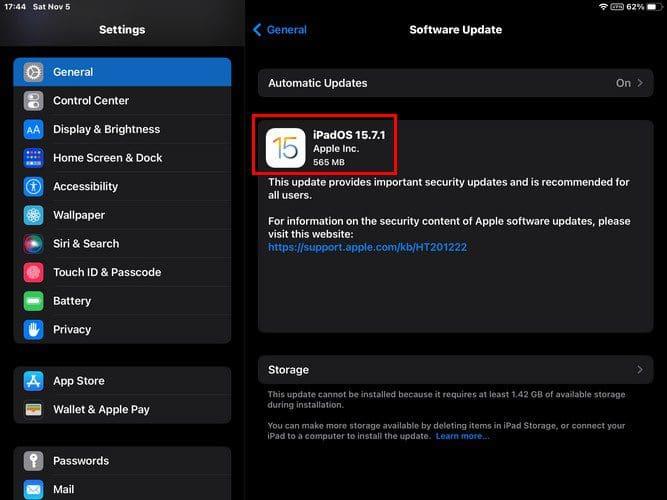
Konklusjon
Det finnes ulike nettlesere du kan velge å bruke. Noen brukere kan ikke bestemme seg for å bruke bare én, så de bruker forskjellige. Den gode nyheten er at til tross for nettleseren du velger å bruke, er det enkelt for dem alle å finne ut hvilken versjon av nettleseren du bruker. Nettleseren som har de korteste trinnene er Edge. Hvilken nettleser bruker du for øyeblikket? Del dine tanker i kommentarfeltet nedenfor, og ikke glem å dele artikkelen med andre på sosiale medier.
Lær hvordan du fjerner Yahoo Search fra Chrome på PC og mobil. Følg vår trinn-for-trinn guide for å endre standard søkemotor i Google Chrome.
Enten du bruker OSX eller Windows, hvis du er på en bærbar datamaskin som går uten batteri, vil du være veldig klar over at Googles funksjoner og finesser.
Google Chrome-varslinger ble opprinnelig satt opp for å være til nytte for brukerne, men de er mer irriterende for mange. Hvis du er typen som helst ikke vil
Google Chromes innebygde PDF-visningsprogram gir umiddelbar tilgang til alle PDF-filer du finner på nettet. Dessverre bryter denne fremviseren noen ganger PDF-koblinger og mangler
Du har en sjanse til å gjøre Chrome til standardnettleseren når du bruker den for første gang. Hvis du hopper over spørsmålet, kan du fortsatt bruke nettleseren
Se de forskjellige verktøyene du kan bruke til å redigere bildet ved hjelp av Microsoft Edge-nettleseren. Alle nevnte tillegg er gratis.
Den modige nettleseren tilbyr ulike sikkerhetsalternativer du kan velge mellom for å føle deg trygg når du besøker favorittsiden din. Se hvilke de er.
Finn ut de beste Chrome-flaggene du kan bruke for å heve Google Chrome-nettleseropplevelsen og få mest mulig ut av nettleseren din!
Se hvordan du kan holde favorittene dine på Edge-nettleseren under kontroll. Og hvordan du kan synkronisere dem på tvers av alle enhetene dine.
Se hvor enkelt det er å se hvilken versjon du bruker for favorittnettleseren din. Oppdag trinnene som er enkle å følge.








